Windows系统下如何进入MySQL数据库管理
资源类型:00-6.net 2025-07-15 20:15
windows的mysql怎么进简介:
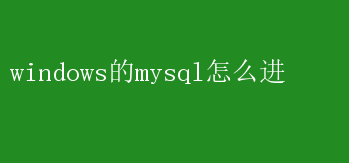
Windows系统下MySQL的安装与配置指南 在Windows系统上安装与配置MySQL数据库,对于初学者或需要快速部署数据库环境的开发者来说,是一个重要且常见的任务
本文将详细介绍如何在Windows上安装MySQL,并通过一系列配置步骤,确保数据库能够顺利运行
无论是学习、开发还是测试环境,本文都将为你提供详尽的指导和建议
一、准备工作 在开始安装MySQL之前,请确保你的Windows系统已经更新到最新版本,并且拥有管理员权限
同时,为了下载最新的MySQL安装包,你需要访问MySQL的官方网站
1.访问MySQL官方网站: - 打开浏览器,输入MySQL的官方网址:【MySQL官网】(https://www.mysql.com/)
- 在首页找到并点击“Downloads”链接,进入下载页面
2.选择MySQL安装包: - 对于大多数用户来说,MySQL Community Server是免费且功能齐全的选择
点击该选项进入下载详情页
- 在下载详情页,找到并点击“Windows(x86,64-bit), MSI Installer”选项,这是适用于Windows系统的安装包格式
- 点击“Download”按钮后,可能会要求你登录或注册MySQL账户
按照提示操作后,即可下载MySQL的安装包
二、安装MySQL 1.运行安装包: - 下载完成后,双击安装包开始安装
- 在安装向导中,你会看到几种安装类型,如“Developer Default”、“Server only”、“Full”、“Custom”等
对于初学者,建议选择“Developer Default”,它包含了最常用的组件
2.配置InnoDB: - 在安装过程中,有一个步骤是配置InnoDB表空间
InnoDB是MySQL的默认存储引擎,支持事务处理、行级锁定和外键
通常,保持默认设置即可
3.设置Root密码: - 在安装向导中,你需要为MySQL的root用户设置密码
这个密码将用于后续的数据库登录和管理
4.选择Windows服务: - 安装向导还会询问你是否希望MySQL作为Windows服务运行
建议选择“是”,这样MySQL将在系统启动时自动运行
5.完成安装: - 按照向导的提示完成剩余步骤,直到安装成功
安装完成后,你可以通过MySQL Workbench或其他数据库管理工具连接到MySQL服务器
三、验证MySQL安装 1.打开命令提示符: - 按Win + R键,输入cmd并按回车,打开命令提示符窗口
2.登录MySQL: - 在命令提示符中,输入`mysql -u root -p`,然后按回车
系统会提示你输入root用户的密码
3.检查版本信息: - 成功登录后,输入`SELECT VERSION();`并按回车
如果MySQL安装正确,你将看到MySQL的版本信息
4.退出MySQL: - 要退出MySQL命令行客户端,输入`exit;`并按回车
四、MySQL的详细配置 虽然MySQL安装向导已经提供了基本的配置选项,但为了满足特定需求,你可能还需要进行更详细的配置
这通常涉及编辑MySQL的配置文件(如my.ini)和设置环境变量
1.编辑my.ini配置文件: - 通常,my.ini文件位于MySQL的安装目录下
你可以使用文本编辑器(如记事本)打开该文件,并进行必要的修改
-配置文件中的常用选项包括端口号、默认字符集、安装根目录、数据目录、最大连接数等
例如: ini 【client】 port=3306 default-character-set=utf8mb4 【mysql】 prompt=u@h v【d】>_ default-character-set=utf8mb4 【mysqld】 port=3306 basedir=D:Servermysql-8.0mysql-8.0.xx-winx64 datadir=D:Servermysql-8.0mysql-8.0.xx-winx64data max_connections=200 character_set_server=utf8mb4 default-storage-engine=INNODB default-time_zone=+8:00 - 请注意,上述配置中的路径和版本号需要根据你的实际情况进行修改
2.设置MySQL环境变量: - 配置环境变量是为了可以在任意目录下登录并使用MySQL,而不必每次都下转到bin目录下
-鼠标右键点击“计算机”图标,选择“属性”->“高级系统设置”->“环境变量”
- 新建一个系统变量MYSQL_HOME,其值为MySQL的安装根目录
- 修改Path系统变量,添加`%MYSQL_HOME%bin`
-验证环境变量配置是否成功:打开命令提示符,输入`mysql --version`
如果显示MySQL的版本信息,说明配置成功
五、MySQL服务的启动与停止 1.启动MySQL服务: -你可以通过命令提示符使用`net start mysql`命令来启动MySQL服务
- 另外,你也可以通过Windows服务管理器(services.msc)找到MySQL服务,并手动启动它
2.停止MySQL服务: - 同样地,你可以使用`net stop mysql`命令来停止MySQL服务
- 或者通过Windows服务管理器手动停止MySQL服务
六、MySQL的登录与管理 1.登录MySQL: - 使用命令`mysql -u root -p`登录MySQL
系统会提示你输入root用户的密码
- 如果你配置了环境变量,也可以在任何目录下直接使用`mysql`命令登录
2.管理MySQL: - 一旦登录成功,你可以使用SQL语句来管理数据库、表和数据
例如,创建数据库、创建表、插入数据、查询数据等
- MySQL提供了丰富的内置函数和存储过程,可以帮助你高效地管理数据库
七、常见问题与解决 1.忘记root密码怎么办: - 如果忘记了MySQL的root密码,你可以通过跳过密码验证的方式重新设置密码
具体步骤包括关闭MySQL服务、进入安全模式、无密码登录MySQL、设置新密码等
2.MySQL服务无法启动: - 如果MySQL服务无法启动,可能是因为配置文件错误、端口被占用、权限不足等原因
你可以检查配置文件、释放被占用的端口、以管理员身份运行MySQL服务等方式来解决问题
3.MySQL连接问题: - 如果无法连接到MySQL服务器,可能是因为网络问题、防火墙设置、MySQL服务未运行等原因
你可以检查网络连接、关闭防火墙或调整防火墙设置、确保MySQL服务正在运行等方式来解